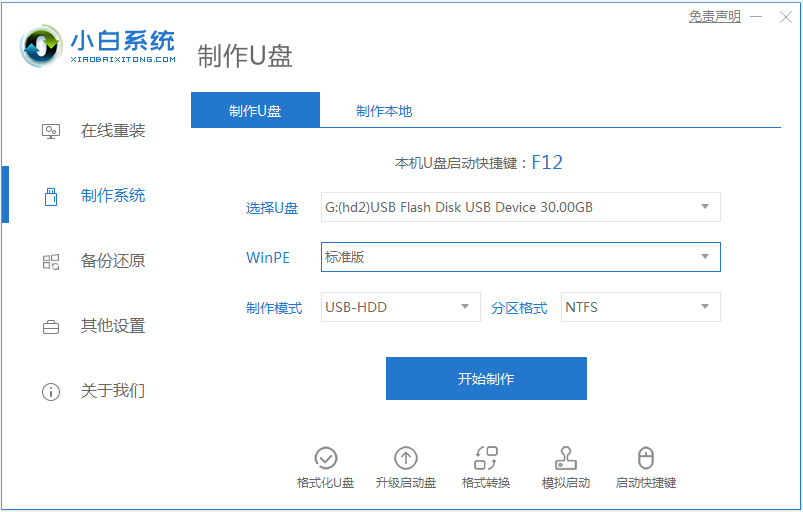
工具/原料:
系统版本:windows10系统
品牌型号:惠普暗影精灵5
软件版本:小白一键重装系统+1个8g以上的空白u盘
方法/步骤:
1、先在能联网的电脑上安装小鱼一键重装系统工具,然后插入空白u盘,在制作系统模式点击开始制作。
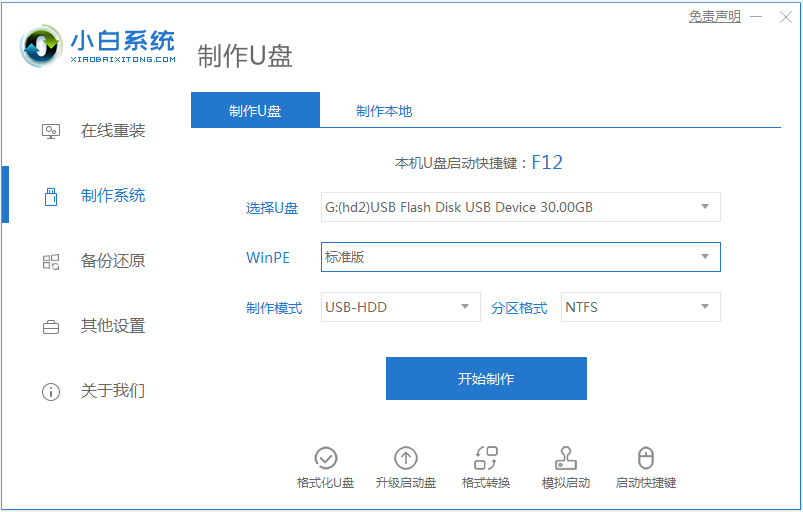
2、选择win10系统,制作u盘启动盘。

3、软件自动下载win10系统镜像和驱动等文件,提示完成后,先预览需要安装的电脑主板的启动热键,再拔除u盘退出。

4、将启动盘插入电脑后开机不断按启动热键进启动界面,选择u盘启动项回车确定进入到pe系统。
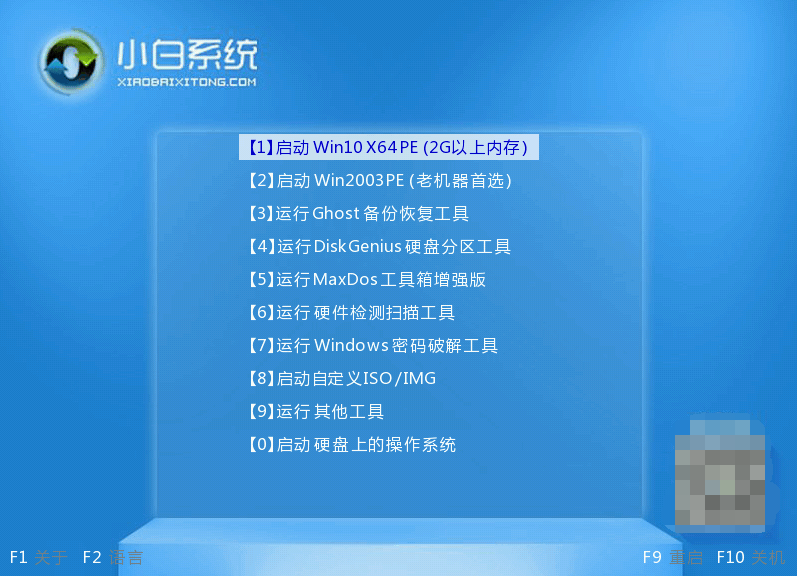
5、进入pe系统后,小白装机工具会自动安装win10系统到c盘,安装完成后重启电脑。

6、等待进入到新的系统桌面即表示u盘装系统win10成功。

注意事项:在安装系统之前,先备份好系统盘的相关数据,避免丢失。关闭电脑的杀毒软件,避免被拦截导致安装失败。
总结:
以上便是详细的使用小白装机工具来制作u盘装系统win10的方法步骤,u盘的用处多多,下次在遇到系统故障问题的话都可以考虑使用u盘重装系统的方法解决哦。




